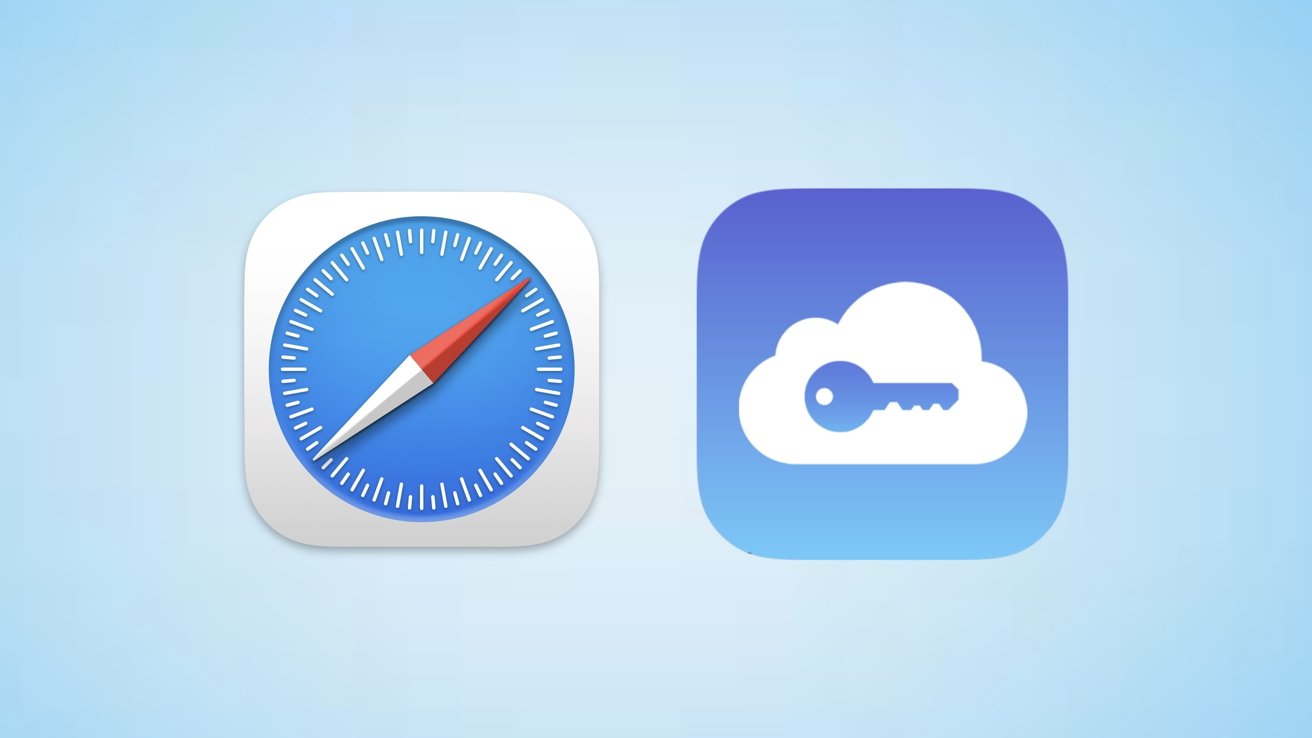
AppleInsider dapat memperoleh komisi afiliasi untuk pembelian yang dilakukan melalui tautan di situs kami.
Kata Sandi Kuat yang ditawarkan Apple kepada Anda di iOS 16 saat membuat akun dimaksudkan agar aman, tetapi juga sulit untuk diingat atau diketik di perangkat lain. Berikut cara mengedit kata sandi tersebut saat ditawarkan kepada Anda.
“Dengan Rantai Kunci iCloud, kata sandi dan informasi kartu kredit Anda disimpan dengan aman dan tersedia di semua perangkat Anda, jadi menavigasi situs yang dilindungi kata sandi atau pengisian otomatis selama transaksi menjadi mudah dan aman,”kata Apple saat meluncurkan fitur.
Berikut adalah cara memahami apa yang dilakukan Kata Sandi Kuat, cara mengeditnya, dan cara mematikan dan mengaktifkan Kata Sandi IsiOtomatis jika Anda mau.
Apa yang dilakukan Kata Sandi Kuat
Kata Sandi Kuat adalah bagian dari Rantai Kunci iCloud-yang memungkinkan Anda menyimpan dan menyimpan kata sandi untuk beberapa akun di satu area. Saat mengunjungi halaman masuk untuk akun itu, Rantai Kunci iCloud akan secara otomatis memilih untuk mengisi informasi masuk untuk Anda,
Saat membuat akun baru, Anda dapat mendesain nama pengguna Anda, tetapi saat perlu memberikan kata sandi unik, perangkat Anda akan menyarankan kata sandi intuitif yang akan disimpan secara otomatis ke Rantai Kunci iCloud setelah selesai.
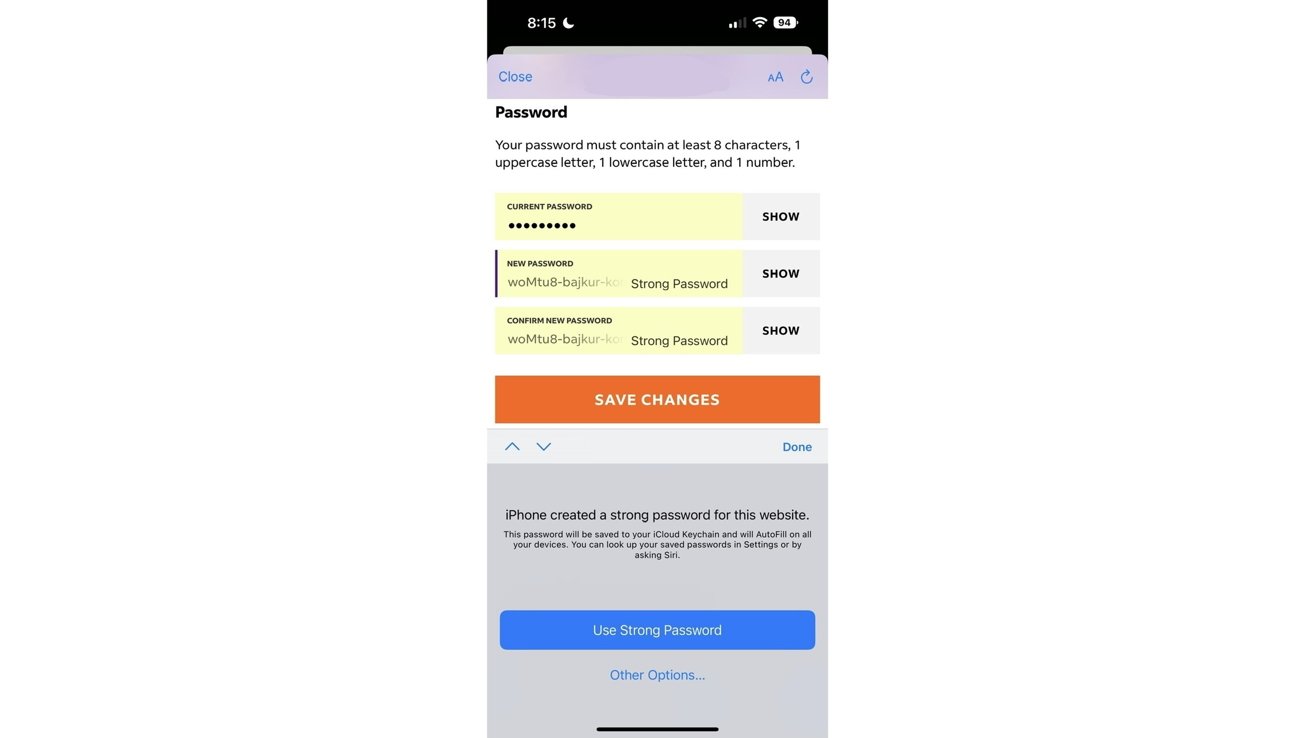
Setelah membuat akun, Anda dapat memeriksa sandi yang tersimpan di Kata sandi tab Pengaturan. Berikut adalah cara untuk menemukan mereka.
Buka Setelan Gulir ke bawah ke Sandi Otentikasi dengan Face ID, Touch ID, atau kode sandi perangkat Anda
Setelah Anda masuk , Anda dapat menemukan akun yang Anda cari dalam urutan abjad atau dengan mencarinya di bilah pencarian di bagian atas layar.
Anda dapat mencari akun berdasarkan nama situs web yang terhubung dengannya atau nama pengguna yang telah Anda buat untuk akun tersebut.
Anda juga dapat meminta Siri untuk menunjukkan kata sandi dan informasi login untuk akun yang berbeda. Inilah cara Anda melakukannya.
Minta Siri untuk menunjukkan kata sandi situs web tertentu kepada Anda. Misalnya:”Tampilkan kata sandi saya untuk Facebook.”) Siri akan membawa Anda ke tab Kata Sandi di Pengaturan (setelah Anda membuka kunci perangkat) Otentikasi diri Anda dengan ID Wajah, Touch ID, atau kode sandi perangkat Anda Siri akan menampilkan semua informasi login akun yang Anda miliki untuk situs web itu
Siri hanya dapat menampilkan informasi login Anda. Mereka tidak dapat membagikan kata sandi atau informasi akun secara lisan.
Cara mengedit kata sandi
Meskipun Kata Sandi Kuat yang ditawarkan perangkat Anda kuat dan unik, kata sandi tersebut mungkin tidak sesuai dengan keinginan Anda atau Anda mungkin menginginkan sesuatu lebih sederhana dengan kekuatan yang sama yang ditawarkan perangkat Anda. Karena itu, ada beberapa cara Anda dapat mengedit kata sandi yang ditawarkan perangkat Anda.
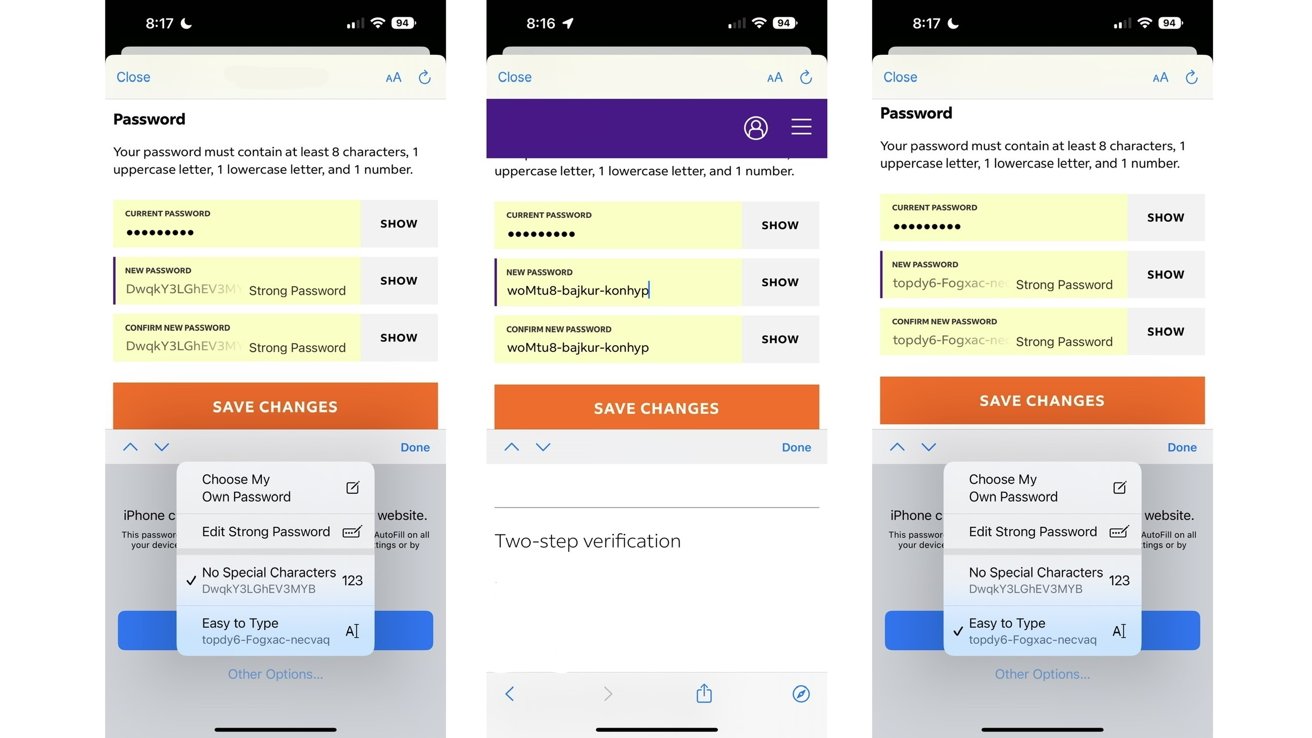
Klik”Opsi Lain…”di bawah biru”Gunakan Kuat Kata sandi”untuk mendapatkan lebih banyak opsi penyesuaian. Ada empat opsi yang dapat dipilih untuk mengedit Kata Sandi Kuat:
Pilih Kata Sandi Saya Sendiri
Edit Kata Sandi Kuat
Tidak Ada Karakter Khusus
Mudah Diketik
Pilih Kata Sandi Saya memungkinkan Anda menolak kata sandi yang disarankan yang ditawarkan perangkat Anda dan memungkinkan Anda mengetik sendiri. Anda memiliki jangkauan gratis dengan apa pun yang Anda inginkan untuk kata sandi Anda.
Edit Kata Sandi Kuat memungkinkan Anda membuat perubahan dan pengeditan pada kata sandi yang ditawarkan perangkat Anda. Itu bisa di mana saja di kata sandi dan apa pun di dalamnya dapat diubah.
Tidak Ada Karakter Khusus akan menghilangkan semua karakter khusus dalam Kata Sandi Kuat tetapi tetap membuatnya unik dan aman. Kata sandi kemudian hanya akan terdiri dari huruf dan angka.
Mudah Diketik akan membuat kata sandi yang ditawarkan perangkat lebih mudah untuk diketik saat dibutuhkan. Ini dapat berguna ketika Anda perlu mengetikkan kata sandi di perangkat lain yang tidak terhubung ke akun iCloud Anda.
Beberapa situs web mungkin memiliki persyaratan yang sangat spesifik untuk kata sandi yang Anda buat untuk mereka, sehingga Kata Sandi Kuat yang direkomendasikan perangkat Anda mungkin tidak sesuai dengannya. Di sinilah”Edit Kata Sandi Kuat”mungkin berguna untuk menambahkan persyaratan yang hilang itu ke kata sandi yang disediakan perangkat Anda.
Cara menonaktifkan Kata Sandi IsiOtomatis
Jika Anda tidak ingin perangkat Anda mengisi kata sandi secara otomatis, ada cara untuk menonaktifkannya. Berikut adalah bagaimana Anda bisa melakukannya.
Masuk ke Setelan Gulir ke bawah ke Sandi Otentikasi diri Anda dengan ID Wajah, ID Sentuh, atau kode sandi perangkat Anda Ketuk Opsi Kata Sandi di bagian atas daftar Alihkan tombol di samping “Kata Sandi IsiOtomatis” ke posisi tidak aktif
Sandi IsiOtomatis membantu Anda masuk aplikasi dan situs web Anda.
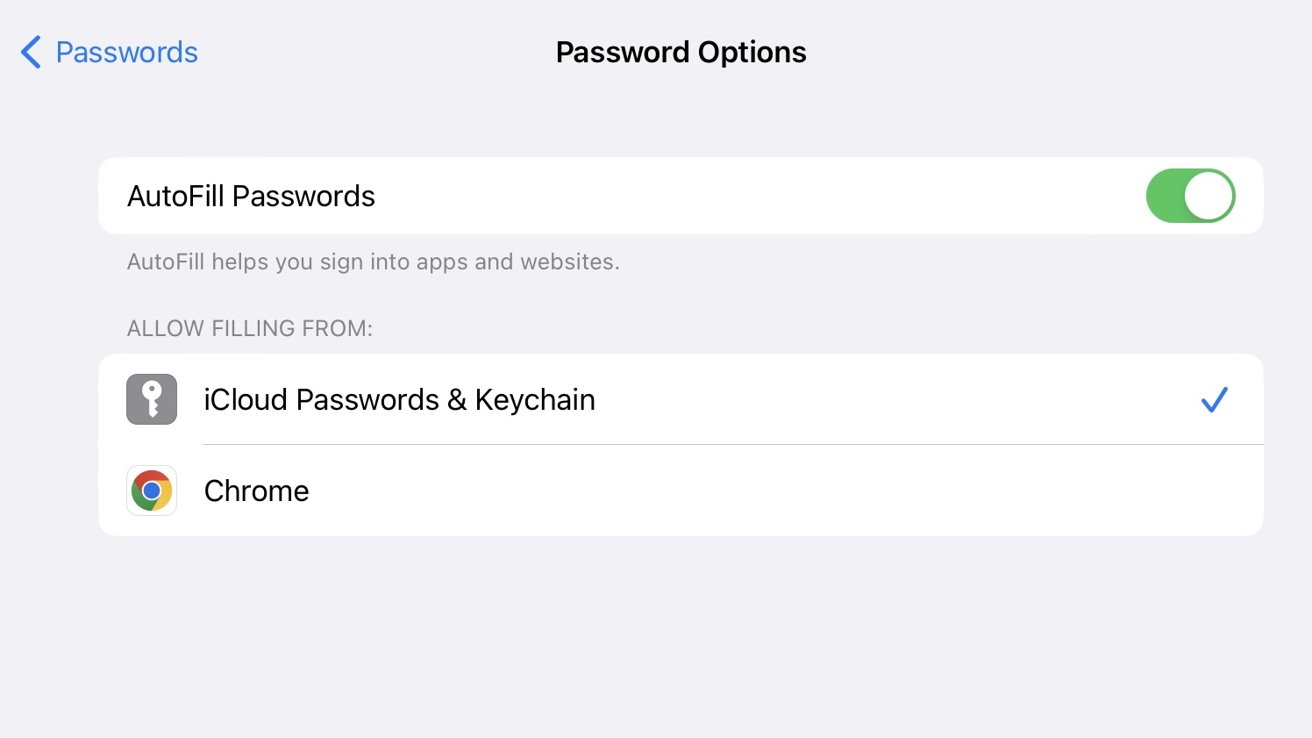
Di menu Opsi Kata Sandi, Anda juga dapat memilih aplikasi mana Anda ingin mengaktifkan IsiOtomatis. Kata Sandi & Rantai Kunci iCloud akan dipilih secara default.
Untuk mengaktifkan kembali Kata Sandi IsiOtomatis, cukup ikuti langkah yang sama dan alihkan sakelar ke posisi aktif.
Tetap Aman
Apple iCloud Keychain memungkinkan Anda menyimpan kata sandi dan informasi login Anda dengan aman dan terlindungi dengan keamanan Face ID, Touch ID, atau kode sandi perangkat. Apple mengambil langkah lebih jauh dalam memastikan keamanan kata sandi Anda dengan memberi tahu Anda jika ada yang ditemukan dalam kebocoran data atau jika kata sandi digunakan di banyak akun.
Mengoptimalkan Keychain adalah di luar cakupan artikel ini. Namun, kami memiliki panduan untuk Keychain, dan praktik terbaik untuk digunakan.
iCloud Keychains dan Strong Passwords tersedia di iOS, iPadOS, dan macOS.